Spis treści
Zmniejszenie rozmiaru plików jest kluczowe dla zwiększenia wydajności i oszczędzania miejsca na dysku na komputerze Mac. Optymalizacja rozmiaru dużych dokumentów, zdjęć lub filmów może usprawnić przechowywanie i uprościć udostępnianie. Mac ma szereg zintegrowanych i zewnętrznych narzędzi do kompresji plików, które utrzymują jakość. Znajomość tych technik gwarantuje, że możesz skutecznie zarządzać swoimi plikami, zapewniając wydajność swojego komputera Mac i organizację swoich danych. Poznajmy kompletne szczegóły dotyczące tego, jak zmniejszyć plik na komputerze Mac !
Jak kompresować pliki, aby były mniejsze na komputerze Mac
Kompresja plików w celu ich zmniejszenia na komputerze Mac wymaga użycia oprogramowania innej firmy lub wbudowanej funkcjonalności. Skuteczna kompresja maksymalizuje wykorzystanie pamięci masowej i zachowuje integralność plików, dzięki czemu komputer Mac działa płynnie.
Możesz kompresować pliki bezpośrednio na Macu w Finderze, ale pamiętaj, że stopień redukcji rozmiaru pliku zależy od typu i zawartości pliku. Sprawdź poniższe kroki tego procesu:
Krok 1. Znajdź plik w Finderze.
Krok 2. Kliknij prawym przyciskiem myszy i wybierz „Kompresuj” (z nazwą pliku). Poczekaj, aż plik zostanie skompresowany.
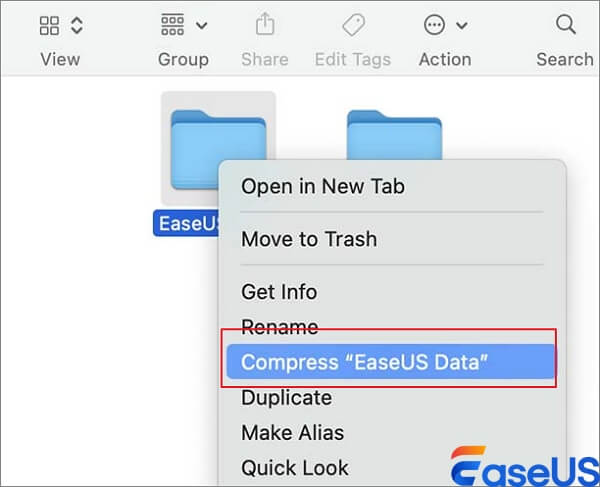
Krok 3. Po skompresowaniu zobaczysz nową wersję pliku z rozszerzeniem „ .zip ”.
Jak zmniejszyć rozmiar pliku PDF na komputerze Mac
Zmniejszenie rozmiaru pliku PDF na komputerze Mac za pomocą aplikacji Preview może być niezbędne do wydajnego przechowywania i łatwiejszego udostępniania. Zarządzanie rozmiarami plików PDF zapewnia płynny proces udostępniania za pośrednictwem poczty e-mail lub przesyłania na platformy online. Aplikacja Preview na komputerze Mac oferuje proste opcje optymalizacji plików PDF bez uszczerbku dla jakości treści. Zrozumienie, jak skutecznie zmniejszyć rozmiar pliku PDF, pomaga usprawnić zarządzanie dokumentami i zwiększa produktywność na komputerze Mac.
Oto jak zmniejszyć rozmiar pliku PDF na komputerze Mac:
Krok 1. Kliknij prawym przyciskiem myszy plik PDF i wybierz „Otwórz za pomocą>Podgląd”.
Krok 2. W podglądzie przejdź do menu Plik i wybierz „Eksportuj”.

Krok 3. Kliknij „Filtr Quartz” i wybierz „Zmniejsz rozmiar pliku”. Kliknij „Zapisz”, aby zakończyć.

Jeśli Twoje pliki PDF uległy uszkodzeniu przed lub po kompresji, użyj programu EaseUS Fixo File Repair, aby naprawić uszkodzone pliki PDF na komputerze Mac .
Jak zmniejszyć rozmiar plików wideo na komputerze Mac
Używanie QuickTime Player do zmniejszania rozmiaru plików wideo na komputerze Mac ułatwia udostępnianie i zwalnianie miejsca na dysku. Możesz łatwo zarządzać swoimi plikami wideo i upewnić się, że pozostaną dostępne na wielu platformach, wiedząc, jak korzystać z tych możliwości. Oto, jak kompresować pliki wideo:
Krok 1. W Finderze kliknij prawym przyciskiem myszy plik i wybierz „Otwórz w” > „QuickTime Player”.
Krok 2. Wejdź do menu „Plik” i wybierz „Eksportuj jako”.
Krok 3. Wybierz niższą rozdzielczość niż bieżąca rozdzielczość pliku. Podaj nazwę pliku i zdecyduj, gdzie chcesz go zapisać.
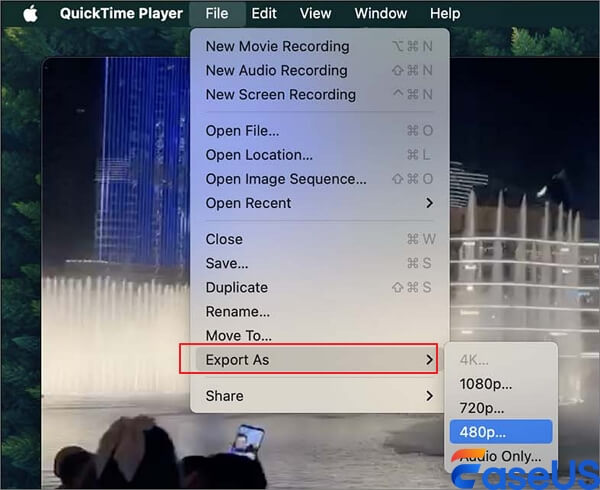
Krok 4. Kliknij menu na dole okna dialogowego i wybierz „Mniejszy rozmiar pliku”. Następnie kliknij „Zapisz”.
Czy te informacje są pomocne? Podziel się nimi ze znajomymi i rodziną w mediach społecznościowych, aby pomóc innym w poprawie umiejętności zarządzania plikami!
Jak zmniejszyć rozmiar pliku ze zdjęciem na komputerze Mac
Możesz użyć Preview, aby zminimalizować rozmiar pliku zdjęcia na komputerze Mac, zmieniając ustawienia kompresji i rozdzielczości. W rezultacie plik staje się mniejszy i bardziej dostępny do przechowywania i udostępniania bez utraty jakości. Preview oferuje proste narzędzia do optymalizacji obrazów do różnych zastosowań, zapewniając wydajne zarządzanie zdjęciami na komputerze Mac. Przyjrzyjmy się prostym krokom:
Krok 1. Kliknij prawym przyciskiem myszy plik obrazu w Finderze, wybierz „Otwórz za pomocą”, a następnie „Podgląd”.
Krok 2. Przejdź do menu „Plik” i kliknij „Eksportuj”.
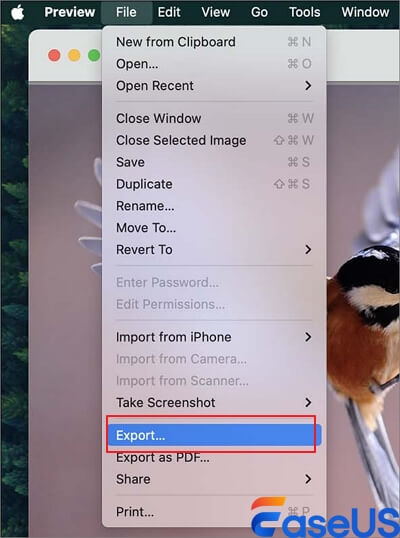
Krok 3. Wybierz Zastosuj format JPEG i dostosuj suwak jakości, aby obniżyć jakość obrazu.

Krok 4. Kliknij „Zapisz”, aby zakończyć.
Jak zmniejszyć dokument Pages na komputerze Mac
Możesz zoptymalizować dokument Pages na komputerze Mac, obniżając rozdzielczość obrazu, przechodząc na bardziej proste czcionki lub kompresując osadzone pliki, między innymi dostosowując je, aby zminimalizować rozmiar. Wprowadzając te zmiany, zmniejszasz rozmiar pliku dokumentu, dzięki czemu udostępnianie i przechowywanie go jest bardziej dostępne. Oto proste kroki, aby zmniejszyć dokument Pages na komputerze Mac:
Krok 1. Otwórz dokument Pages.
Krok 2. Przejdź do menu „Plik” i wybierz „Zmniejsz rozmiar pliku”.
Krok 3. W oknie dialogowym wybierz preferencje, takie jak pomniejszanie dużych obrazów.
Krok 4. Kliknij „Zmniejsz ten plik” lub „Zmniejsz kopię”, aby wygenerować wersję dokumentu w mniejszym rozmiarze.
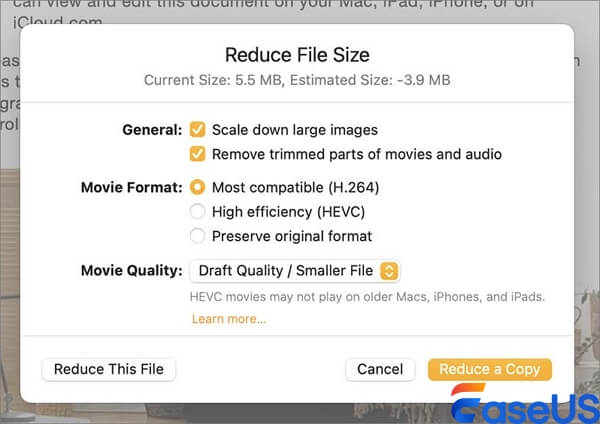
Porady bonusowe: Jak naprawić uszkodzone skompresowane pliki na komputerze Mac
Nie martw się, jeśli któryś z Twoich plików ulegnie uszkodzeniu podczas kompresji. Oprogramowanie EaseUS Fixo File Repair zapewnia solidne rozwiązanie dla użytkowników komputerów Mac, którzy mają do czynienia z uszkodzonymi skompresowanymi plikami.
To narzędzie jest nieocenione, gdy pliki stają się niedostępne z powodu uszkodzenia podczas kompresji lub przechowywania. Niezależnie od tego, czy masz do czynienia z uszkodzonymi archiwami ZIP , uszkodzonymi plikami JPEG, czy nieprawidłowo działającymi plikami PDF, EaseUS oferuje solidne i niezawodne funkcje naprawy.
Naprawia pliki do ich pierwotnego stanu, zapewniając integralność danych i dostępność. Dzięki temu narzędziu do naprawy plików użytkownicy komputerów Mac mogą pewnie naprawiać ważne dokumenty i zdjęcia bez utraty cennych informacji, co czyni je niezbędnymi do utrzymania zdrowia i niezawodności plików cyfrowych.
Często zadawane pytania
Przyjrzyjmy się teraz kilku najczęściej pojawiającym się zapytaniom związanym z tym tematem:
1. Jak zmniejszyć rozmiar pliku na komputerze Mac?
Na komputerze Mac z Finderem kliknij prawym przyciskiem myszy plik i wybierz „Kompresuj”, aby zmniejszyć jego rozmiar. Poczekaj, aż pojawi się skompresowany plik .zip.
2. Jak zmienić rozmiar pliku na komputerze Mac?
Aby zmienić rozmiar pliku na komputerze Mac za pomocą Preview, otwórz plik i przejdź do Tools > Adjust Size. Włącz „Resample image” i zmniejsz wartość Resolution wyświetlaną na dole, aby uzyskać mniejszy rozmiar.
3. Jak zmniejszyć rozmiar pliku PDF na komputerze Mac?
Otwórz plik PDF w Preview i przejdź do File > Export. Następnie kliknij opcję Quartz Filter, a następnie „Reduce File Size”. Kliknij Save, aby zakończyć procedurę.
Ostatnie słowa
Podczas zmniejszania rozmiaru plików na komputerze Mac krytyczne jest użycie narzędzi kompresujących w Finderze lub aplikacjach innych firm. Jeśli podczas kompresji wystąpi uszkodzenie, EaseUS oferuje niezawodne rozwiązania do naprawy i odzyskiwania plików, zapewniając bezpieczeństwo i dostępność danych. Oprogramowanie EaseUS Fixo File Repair jest w takich przypadkach pomocne, zapewniając solidne narzędzia do skutecznego przywracania uszkodzonych plików.
Powiązane artykuły
-
Jak otwierać pliki RAR w systemie Windows 11 za pomocą 4 prostych metod
![author icon]() Arek/2024/10/14
Arek/2024/10/14
-
Skompresowany (spakowany) folder jest nieprawidłowy? 5 prostych rozwiązań, które pomogą
![author icon]() Arek/2024/10/10
Arek/2024/10/10
-
Brak synchronizacji dźwięku i obrazu w systemie Windows [Łatwe rozwiązania!]
![author icon]() Hillary/2024/09/24
Hillary/2024/09/24
-
Jak naprawić przeniesione lub skopiowane pliki wideo, które nie będą odtwarzane wydajnie
![author icon]() Arek/2024/09/23
Arek/2024/09/23